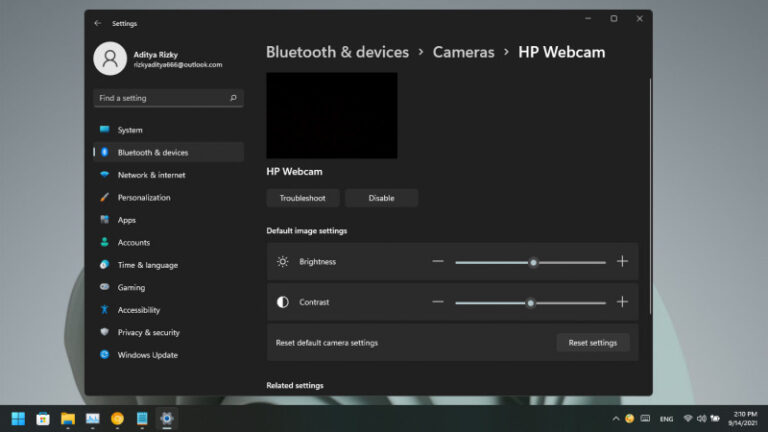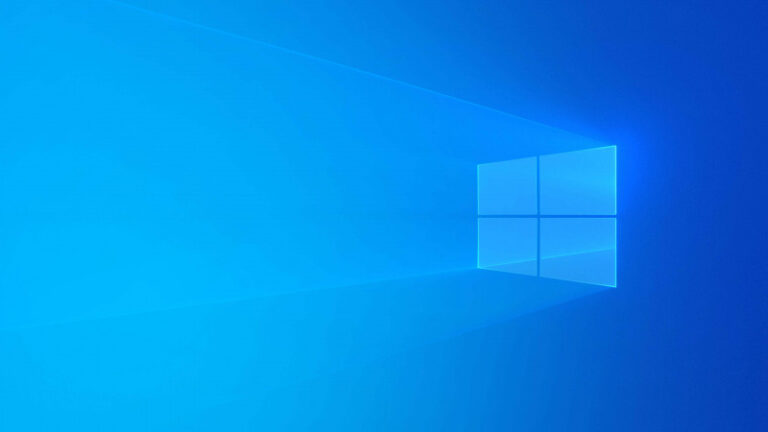Membuat restore point sering kali dilakukan ketika sistem dalam keadaan stabil / fresh, contohnya pada saat baru install Windows 11. Karena dengan membuat restore point ini, sistem akan menyimpan semua pengaturan seperti registry, sistem files, aplikasi dan driver.
Dimana jika kedepannya Windows 11 mengalami masalah, maka opsi yang bisa diambil adalah dengan melakukan System Restore.
Artikel kali ini akan membahas bagaimana cara membuat restore point di Windows 11.
Baca juga tutorial Windows 11 lainnya:
- Cara Membuat Bootable Windows 11 dengan Rufus
- Cara Membuat ISO Windows 11 dari File UUP
- Cara Install NetFx 3.5 di Windows 11 secara Offline
- Cara Mengaktifkan Dynamic Refresh Rate di Windows 11
- Cara Mengaktifkan Windows Sandbox di Windows 11
- 7 Cara Masuk ke Advanced Startup (WinRE) di Windows 11
- Cara Membuat System Recovery Image di Windows 11
- Cara Restore Windows 11 dengan System Image
- Cara Mengembalikan Windows Photo Viewer di Windows 11
- Cara Menggunakan Voice Typing di Windows 11
- Cara Berpindah Channel di Windows 11
Membuat Restore Point di Windows 11
- Buka Windows Run (Win + R), lalu masukan perintah SystemPropertiesProtection.
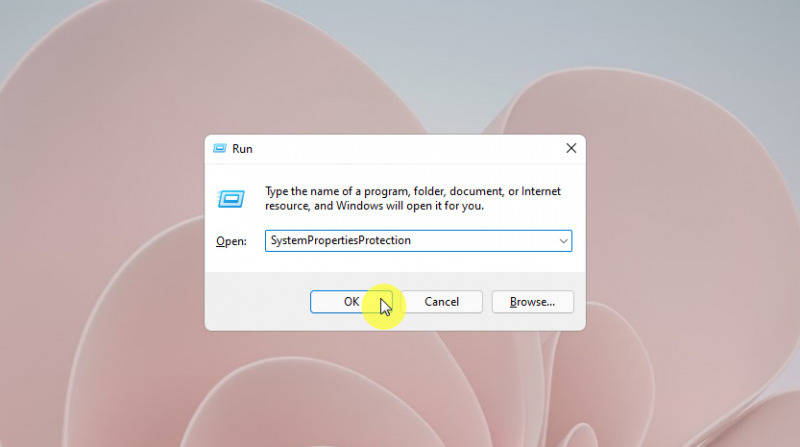
- Pilih daftar partisi yang ingin kamu buat Restore Point, lalu klik opsi Configure. Lalu klik opsi Turn on system protection. Opsional, kamu juga bisa mengatur maksimal alokasi dari file Restore. Jika sudah klik OK untuk menyimpan pengaturan.
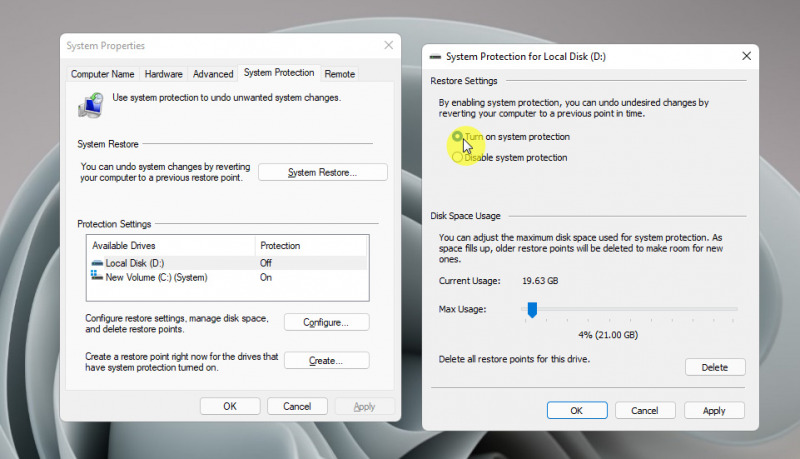
- Klik opsi Create, lalu beri nama Restore Point dan tunggu proses hingga selesai.
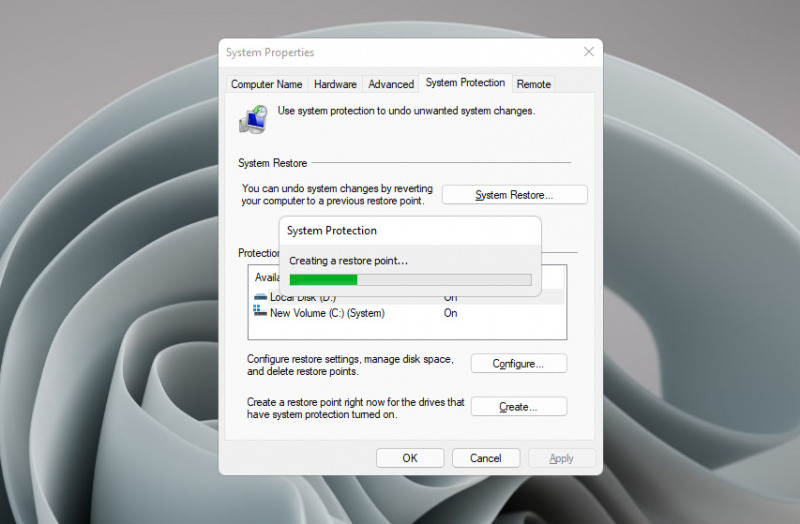
- Done.
Setelah proses selesai, kamu bisa melakukan system restore jika ingin.
That’s it!